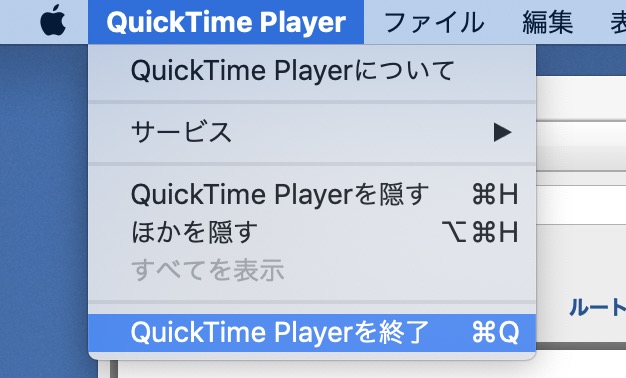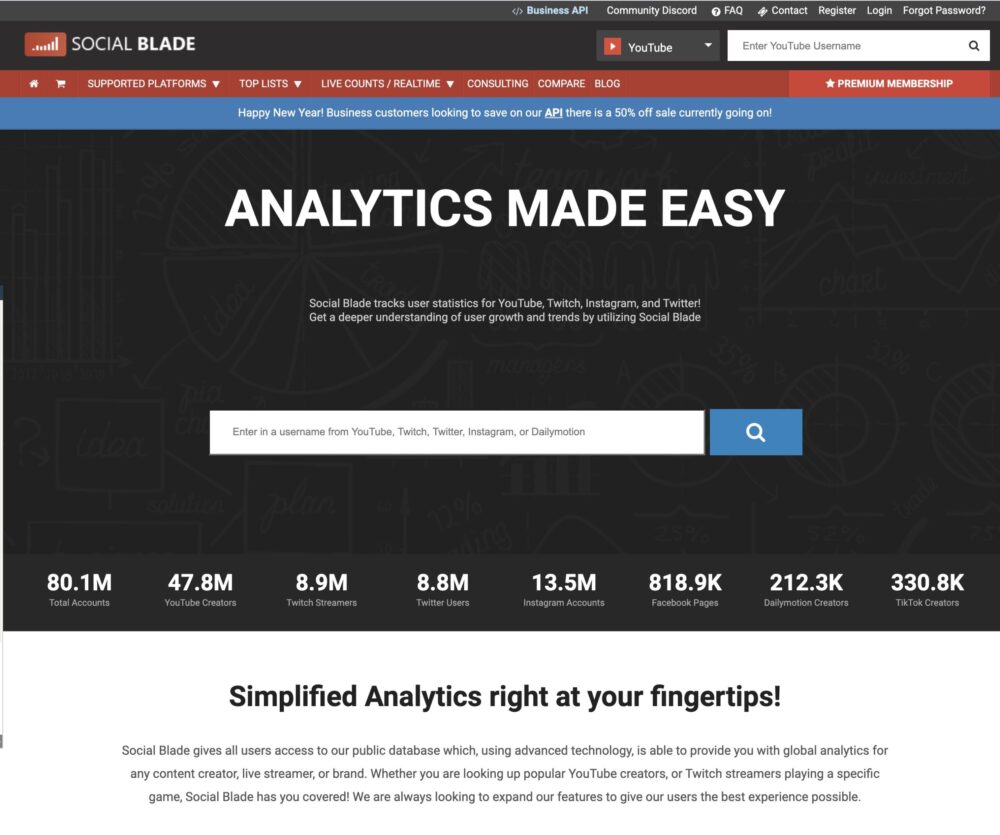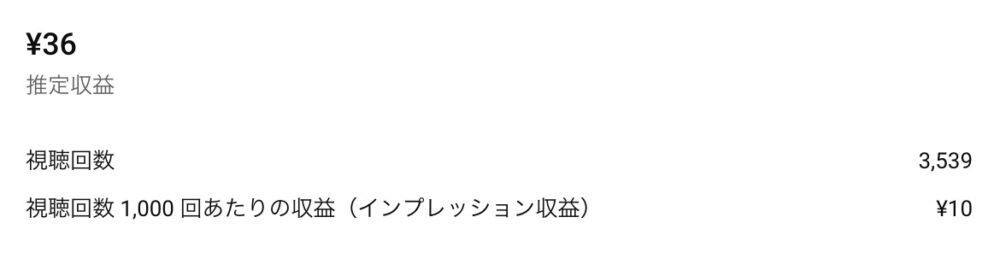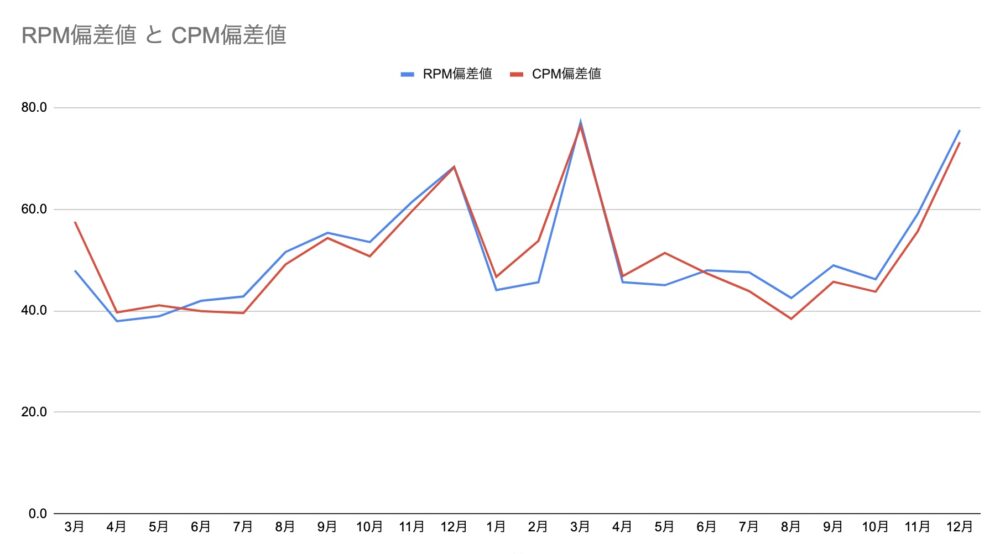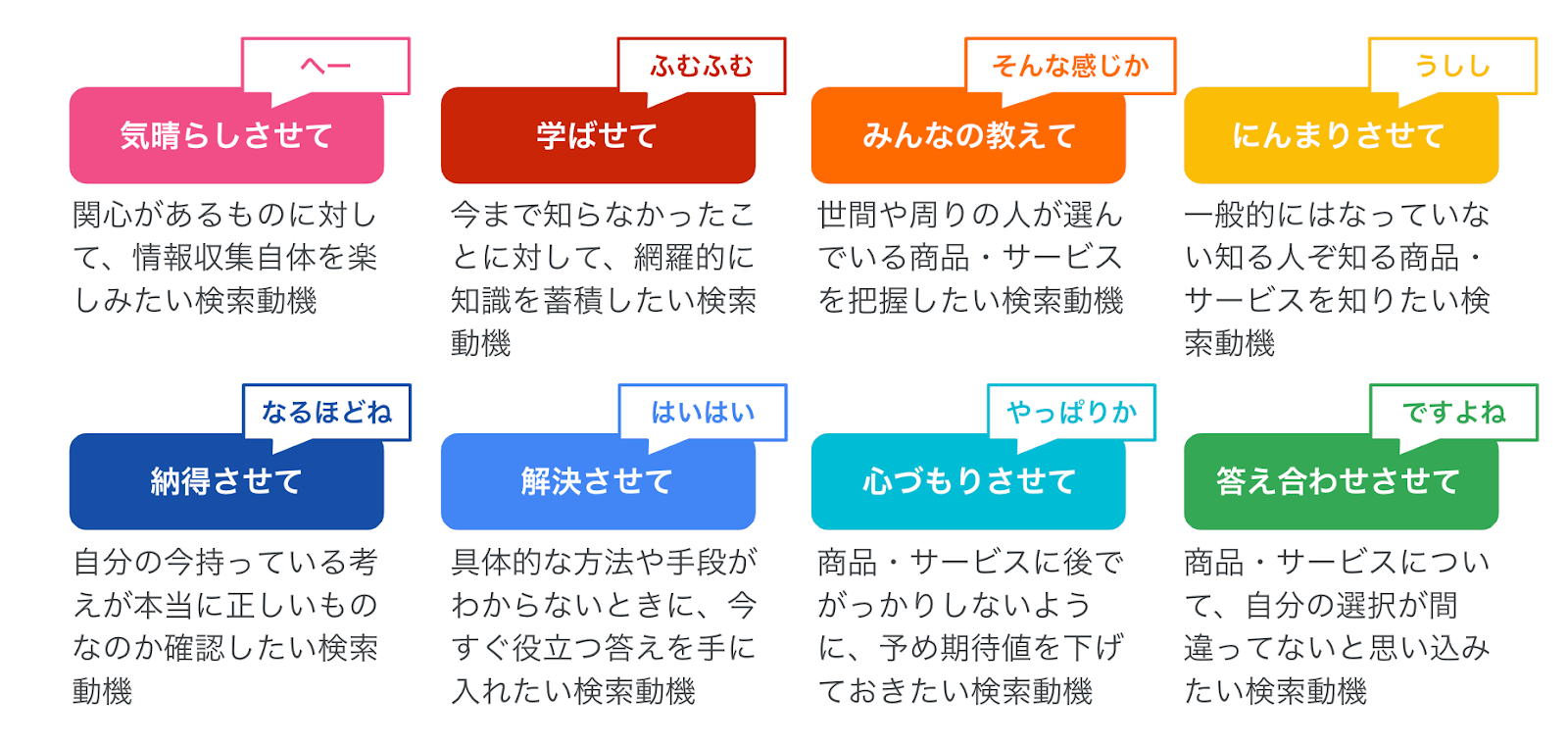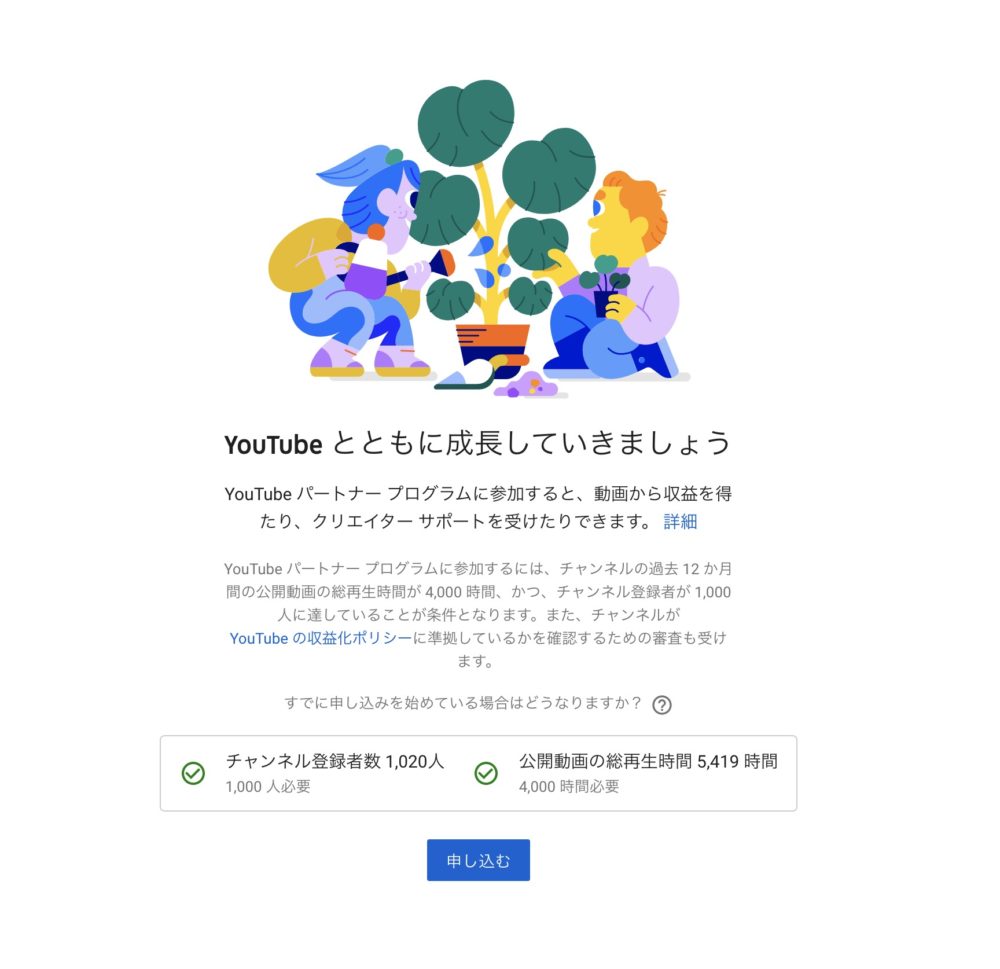場所を紹介するYouTubeのチャンネルを運営していると、ヌルヌル動くGoogle Earth動画を、導入部分や場所を移動する時などに使いたいと思うことがあります。
今回はこのヌルヌル動くGoogle Earth動画をMacで作る方法を解説したいと思います。
ヌルヌル動く動画を作るにはGoogle Earth Proを利用する
Google Earthですが3つのバージョンがあります。
- モバイルアプリ版
- ブラウザ版
- PCにインストールするPro版
実は最初1と2をメインで使っていたのですがモバイル版は画面の解像度が低すぎ、ブラウザ版は都度インターネット経由で情報を読み込むため動画の滑らかさに問題があるなど課題が多かったです。
しかしよく調べてみるとPCにインストールするPro版があることに気づき、これを使ってみたところビンゴ!ということになりました。
Google Earth Proのインストール方法
まずGoogle Earth Proのサイトに行ってクライアントソフトのインストーラーをダウンロードします。インストーラーはMac版とWindows版があります。
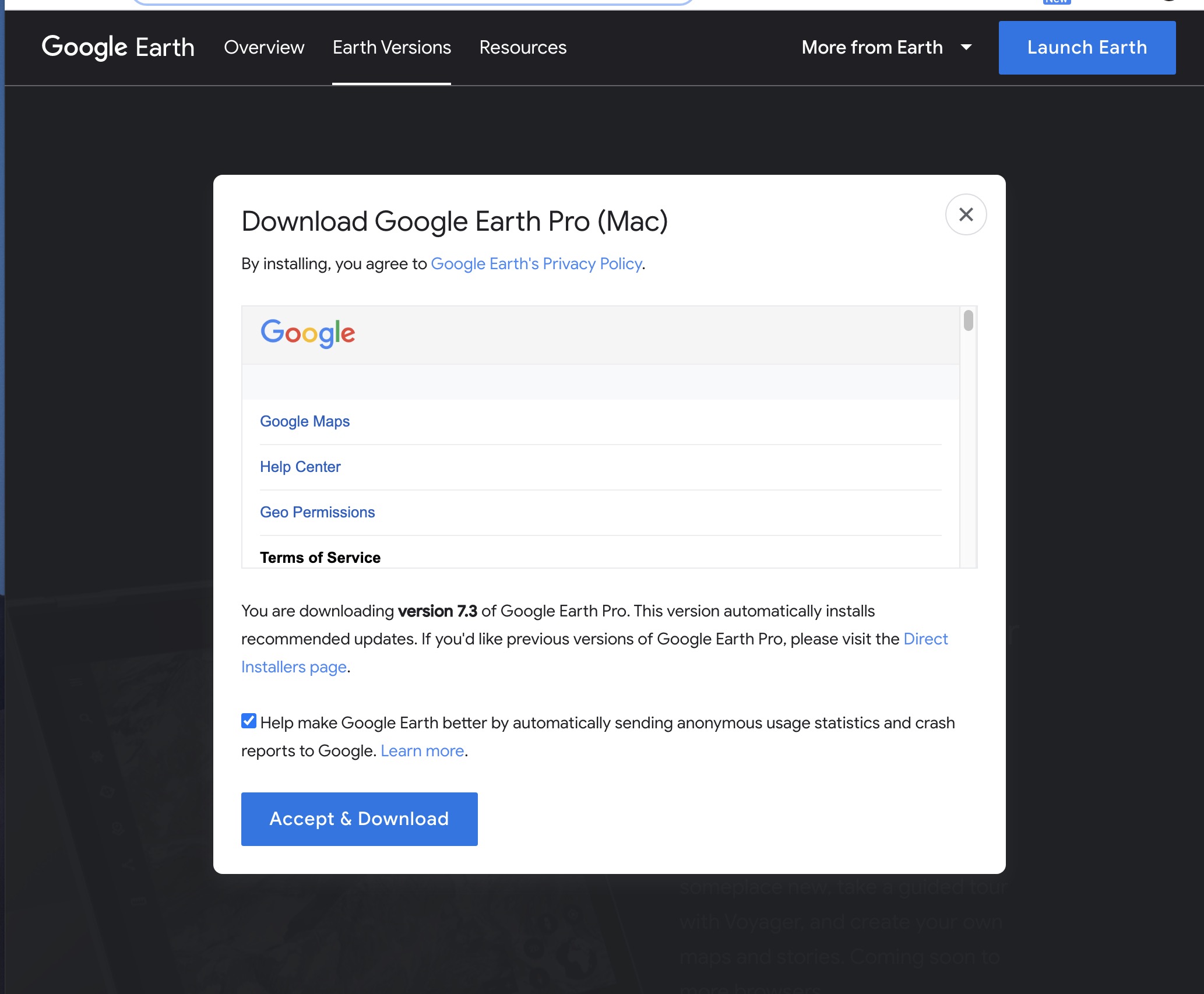
インストーラーnoがダウンロードされました。
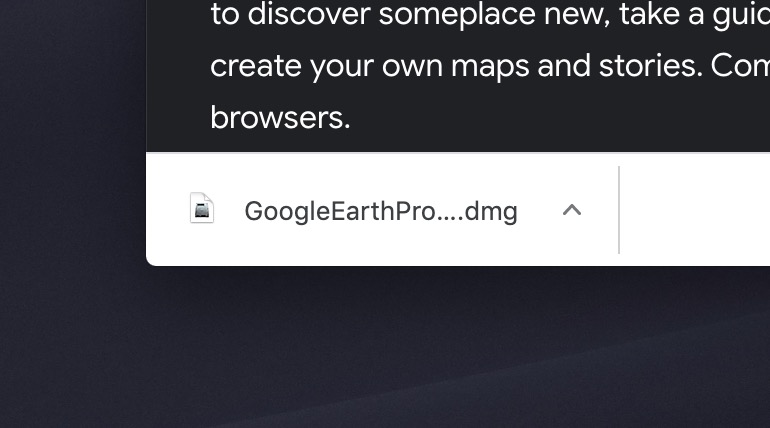
インストーラーをダブルクリックするとpkgファイルが表示されます。
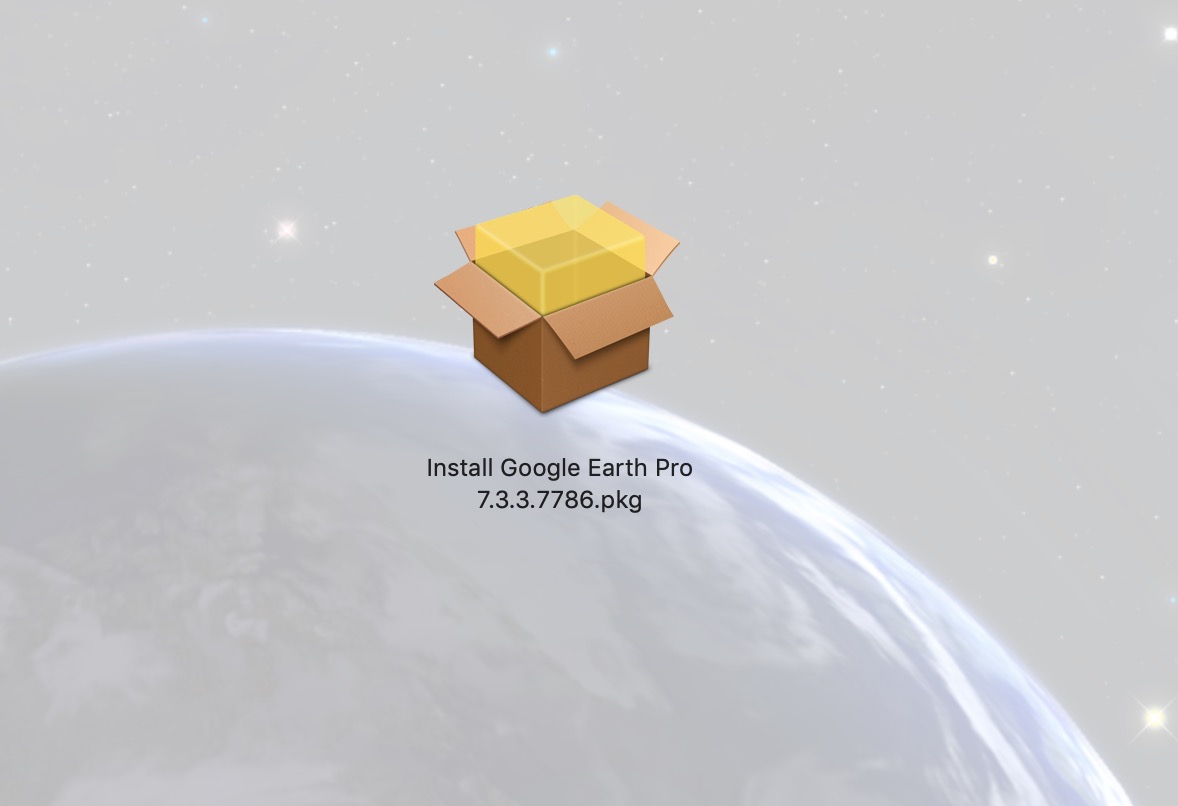
pkgファイルをダブルクリックするとインストールが始まります。
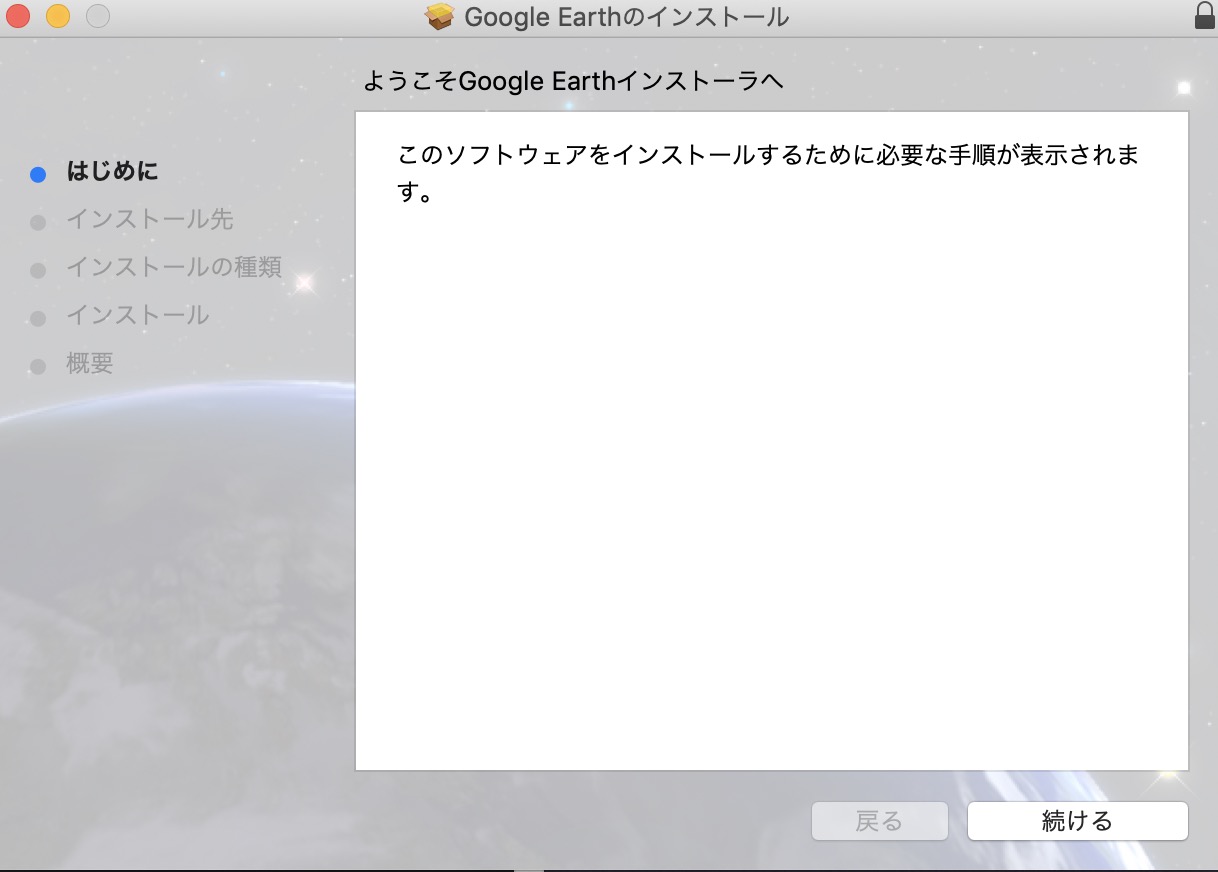
これで完了です。
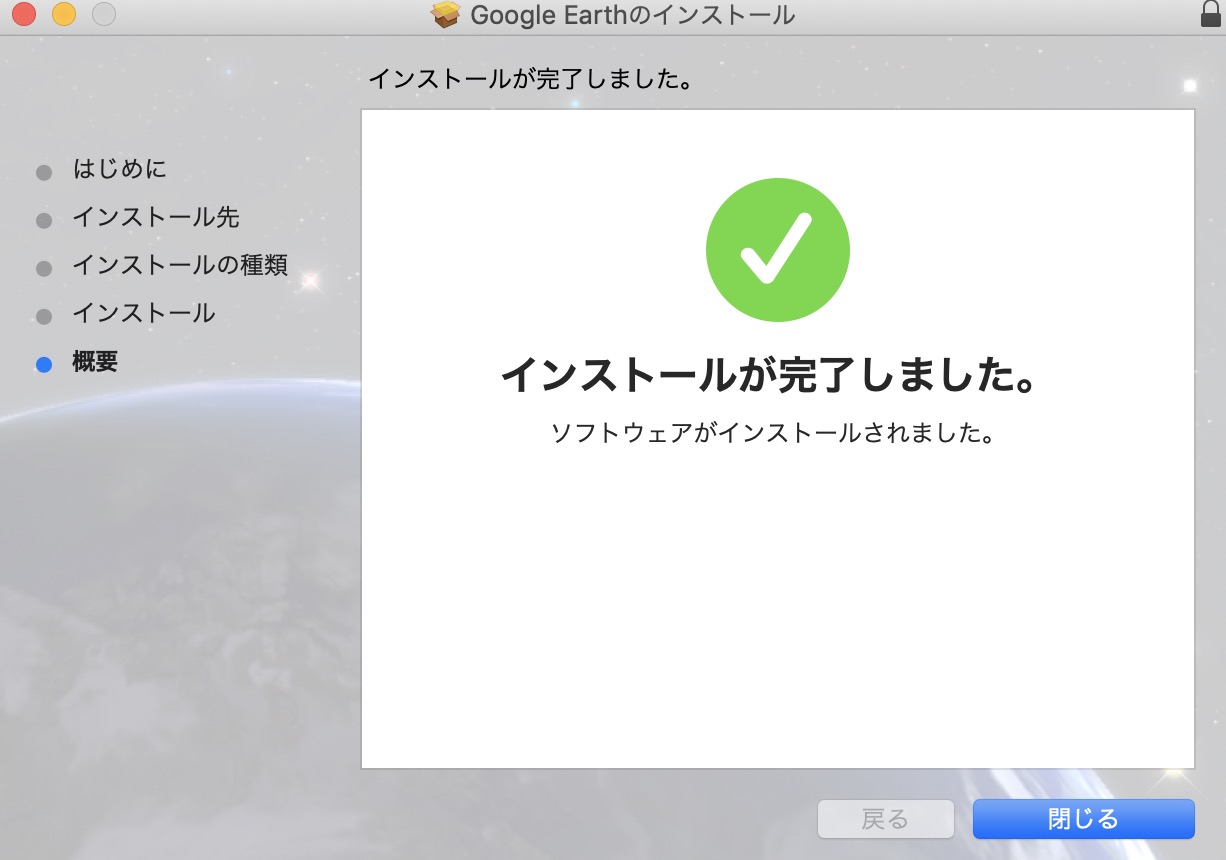
Macのメニュー画面に表示されたことを確認します。
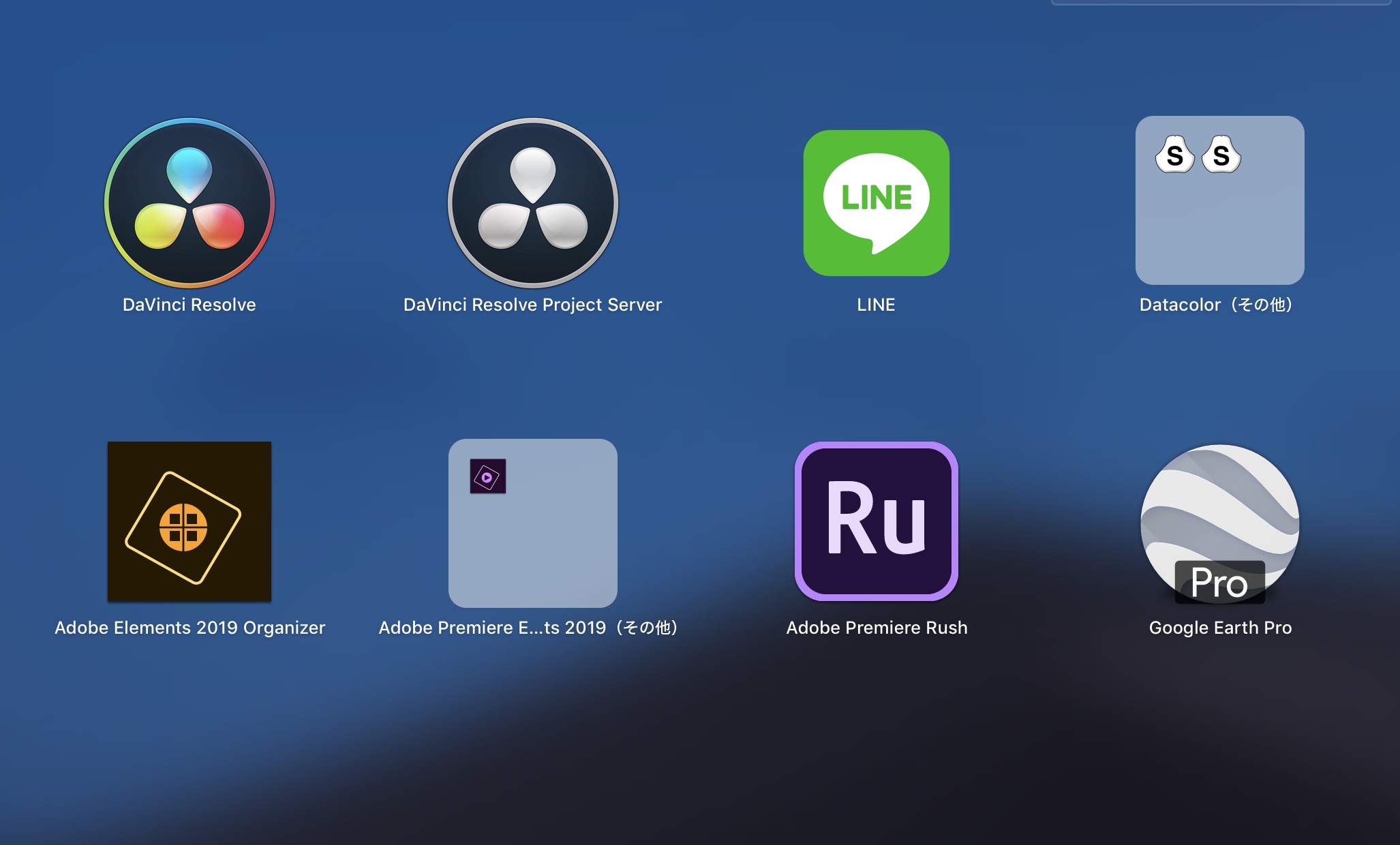
はいちゃんと起動できました!
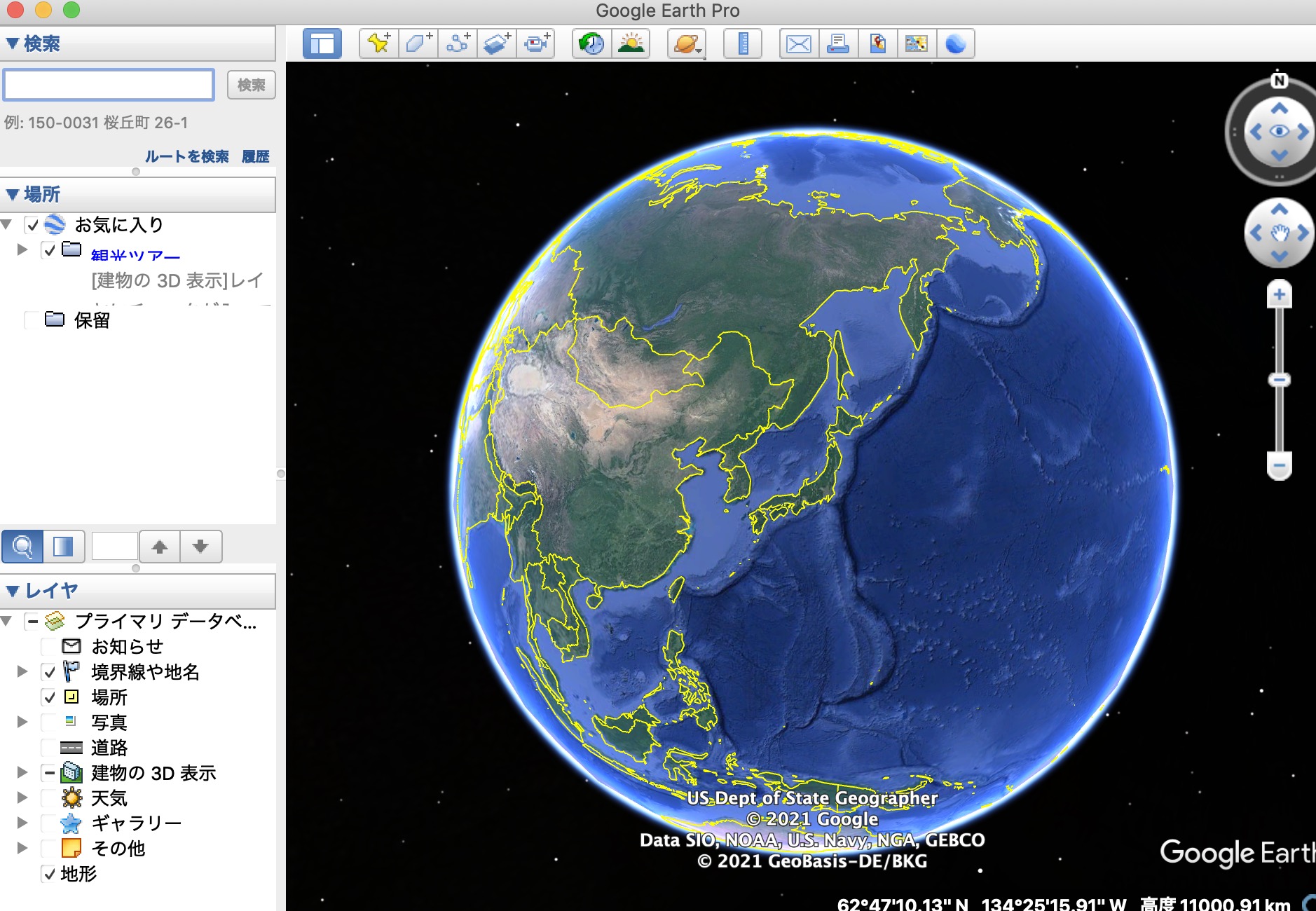
画面録画はQickTime Playerを使う
画面録画の方法は色々ありますがMacに標準で付いているQickTime Playerを使います。
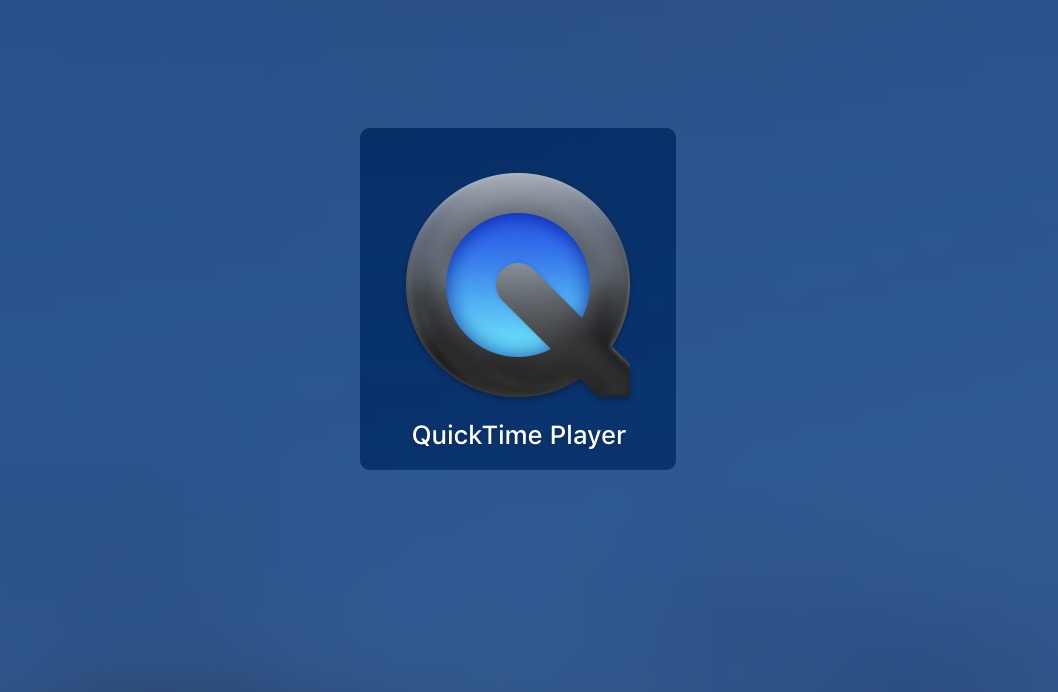
QickTime Playerを起動すると左上にメニューが表示されるので、ファイルメニューから「新規画面収録」を選びます。

すると以下のような指示が表示されます。Google Earthの画面録画の場合はMap部分しかいらないのでドラッグして必要な場所だけ選択します。
画面収録が始まったらGoogle Earthを動かして収録します。

収録が終わったらQickTIme Playerを終了させると自動的にファイルが保存されます。